Questo esempio mostra come ruotare un percorso. Utilizza l'opzione Mantieni originale  in modo tale che si possa facilmente vedere l'esito della trasformazione.
in modo tale che si possa facilmente vedere l'esito della trasformazione.
Utilizza il modello Blisk_Simple.dgk nella cartella Esempi con un percorso utensile di finitura paletta come percorso attivo. Questo usa la faccia XY  come piano di lavoro principale.
come piano di lavoro principale.

- Fare clic sulla scheda Modifica percorso utensile > pannello Modifica > Trasforma, per visualizzare la scheda Trasforma percorso.
- Fare clic sulla scheda Trasforma percorso > pannello Trasforma > Ruota per visualizzare la barra degli strumenti Ruota.
- Assicurarsi che
 sia selezionato.
sia selezionato. - Immettere un No. di copie di 2.
- Fare clic su
 e inserire le coordinate0 0 0 nella
e inserire le coordinate0 0 0 nella  barra di Stato e premere il tasto di invio.
barra di Stato e premere il tasto di invio. - Inserire un angolo di 20
 . Questo ruota e copia i percorsi utensile attivi.
. Questo ruota e copia i percorsi utensile attivi.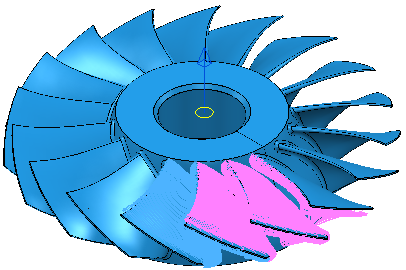
- Fare clic sulla scheda Trasforma percorso > pannello Fine > Accetta, per accettare le modifiche e creare i percorsi utensile duplicati.
Per esempi più complessi, vedere Esempio di trasformazione rettangolare e Esempio di trasformazione circolare.